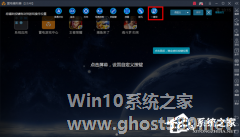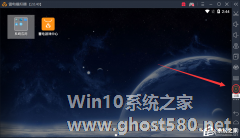-
雷电模拟器一键宏如何使用?雷电模拟器一键宏介绍
- 时间:2024-04-20 15:36:08
大家好,今天Win10系统之家小编给大家分享「雷电模拟器一键宏如何使用?雷电模拟器一键宏介绍」的知识,如果能碰巧解决你现在面临的问题,记得收藏本站或分享给你的好友们哟~,现在开始吧!
雷电模拟器一键宏如何使用?雷电模拟器是首创一键宏的安卓模拟器,为玩家提供更好的游戏体验。雷电模拟器一键宏要如何使用呢,下面就给大家分享具体步骤。
雷电模拟器一键宏:
雷电安卓模拟器首创一键宏按键,实现一键连击、一键循环、一键发言等高级功能,简化游戏操作。
雷电模拟器一键宏怎么用
一键宏:将多个按键功能转接到一个按键中,减少操作,提高游戏效率。
首先我们要找到一键宏按钮,它在按键界面的上方,需要自行添加:
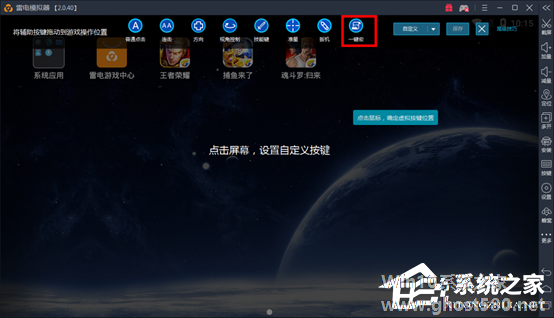
我们添加一个一键宏按键:

然后系统弹出了一个编辑窗口,这时候,我们需要输入对应的指令。下面的操作可能会有点复杂,大家要仔细看了:
首先是几个指令:
Size:指定模拟器分辨率
Touch:像素坐标
Loop:循环操作
Wait:间隔时间
Ondown:按下某按键
Onup:松开某按键
如何知道像素坐标:
先用模拟器的截图功能把模拟器的图截下来,然后用电脑自带的“画图”软件打开这个截图,鼠标移动到画面中相应的点上,左下方就会显示像素坐标,可以轻松得到模拟器里每个点的位置坐标了。如下图:
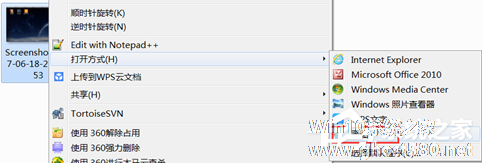
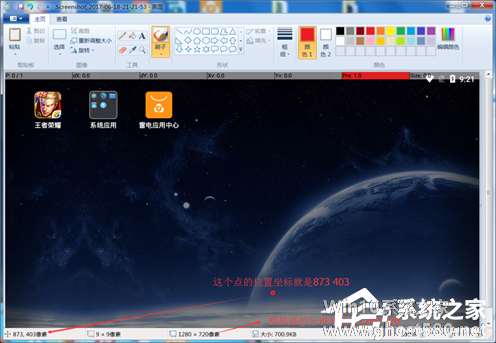
下面我们举一个简单的栗子进行操作:
输入指令如下图,这个一键宏的意思是,在分辨率为1280*720的模拟器中,按下F键,系统自动触碰(800 600)(900 600)(1000 600)三个像素坐标的虚拟按键,所用时间为500ms。
简单来说就是按下F键后,系统会在0.5秒内按顺序按下三个按键。

这个简单的操作可以应用在需要连招的游戏中,比如魂斗罗,设定好了之后按下一个键就可以出发连招,不用自己去重复按三个按键。
上面的情况也可以写入另一种指令,这两种指令都是触发多个按键的:
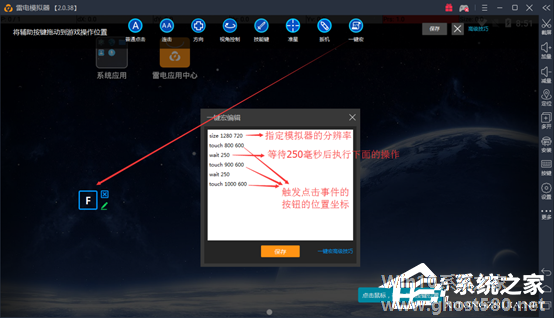
然后就是一键触发两个指令的功能了,具体操作是:设置分辨率,设置ondown(按下)+touch(触控)像素坐标,再次设置onup(松开)+touch(像素坐标) 就完成了,如下图:
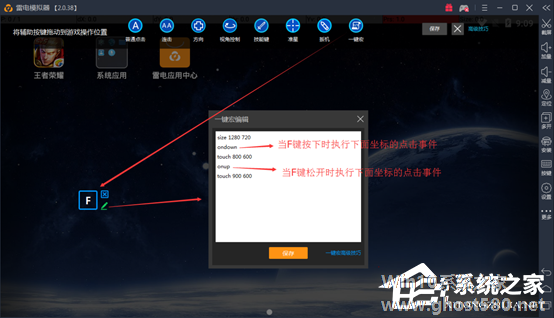
实践操作:
我们再试着用《王者荣耀》进行实践操作。平时我们在玩王者荣耀时,如果想发送“请求支援”,必须先点开屏幕右方的对话按钮,再点击请求支援选项,进行两步操作才能发送消息,下面我们利用一键宏功能进行操作简化:
如下图,我们添加一个一键宏按键,标记为“G”,输入指令,按下按键(ondown)触发(1247 260)像素坐标,松开按键(onup),触发(1072 179)像素坐标。设定好之后,在游戏中只需要按“G”按键,就可以直接发送“请求支援”。
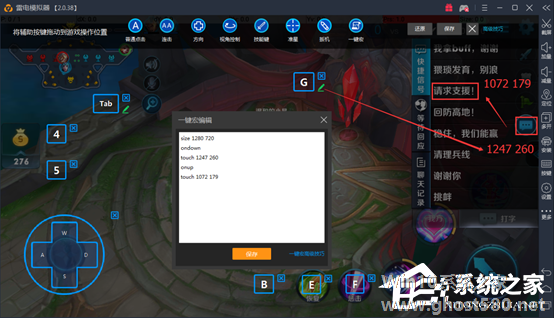
除此之外还有循环指令,只要按住按键,可以一直循环指令下的操作:
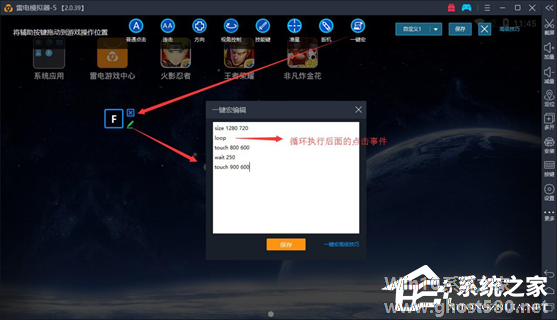
我们把指令设置在魂斗罗中,按下一个按键就会一直循环两个技能。
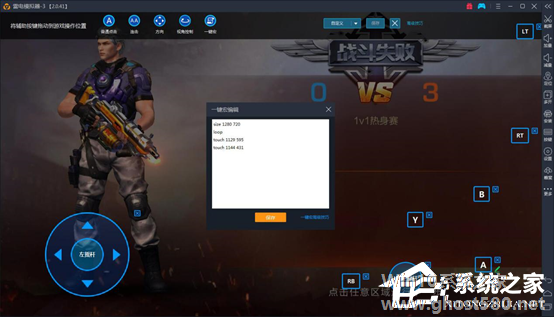
以上就是我为大家分享的全部内容了,更多软件教程可以关注系统之家。
以上就是关于「雷电模拟器一键宏如何使用?雷电模拟器一键宏介绍」的全部内容,本文讲解到这里啦,希望对大家有所帮助。如果你还想了解更多这方面的信息,记得收藏关注本站~
此♀文为Win10系统之家Www.ghosT580.net♀文章!
相关文章
-
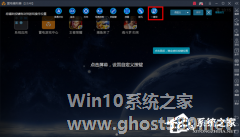
雷电模拟器一键宏如何使用?雷电模拟器是首创一键宏的安卓模拟器,为玩家提供更好的游戏体验。雷电模拟器一键宏要如何使用呢,下面就给大家分享具体步骤。
雷电模拟器一键宏:
雷电安卓模拟器首创一键宏按键,实现一键连击、一键循环、一键发言等高级功能,简化游戏操作。
雷电模拟器一键宏怎么用
一键宏:将多个按键功能转接到一个按键中,减少操作,提高游戏... -
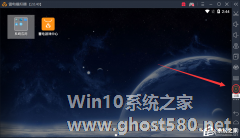
雷电安卓模拟器如何设置分辨率?雷电安卓模拟器设置分辨率的方法
雷电安卓模拟器如何设置分辨率?雷电安卓模拟器支持手柄使用,支持游戏多开等,根据情况调整分辨率,可以让游戏更加顺畅,那么,要怎么设置分辨率呢,下面就给大家分享具体步骤。
1、首先打开雷电安卓模拟器,然后在其界面右侧的功能列表中找到“设置”按钮并打开;
2、一般来说“设置”按钮在右侧的功能列表中直接就能看到,如果没找到可以点击“更多功能”,在“更多功能”中即可找到... -
 雷电模拟器如何设置最流畅?很多小伙伴都喜欢使用雷电模拟器这款软件,而使用时间久了以后会发现使用模拟器会出现卡顿或者提示内存不足的现象,那么应该如何将雷电模拟器设置为最流畅呢?下面就和小编一起来看看有什么...
雷电模拟器如何设置最流畅?很多小伙伴都喜欢使用雷电模拟器这款软件,而使用时间久了以后会发现使用模拟器会出现卡顿或者提示内存不足的现象,那么应该如何将雷电模拟器设置为最流畅呢?下面就和小编一起来看看有什么... -
 雷电模拟器如何多开同一个游戏?很多时候我们在玩一些游戏的时候会经常使用到大号小号来相互辅助,而如果要同时游玩多个账号就只能使用模拟器中自带的多开功能,但不少小伙伴不清楚雷电模拟器要如何去多开,那么下面就...
雷电模拟器如何多开同一个游戏?很多时候我们在玩一些游戏的时候会经常使用到大号小号来相互辅助,而如果要同时游玩多个账号就只能使用模拟器中自带的多开功能,但不少小伙伴不清楚雷电模拟器要如何去多开,那么下面就...